Как сделать слово ссылкой в Телеграмме
Телеграм
Телеграмм – это не только средство для обмена мгновенными сообщениями, но и площадка для продвижения групп, чатов и каналов. Мессенджер имеет необходимый набор функций для SMM, в числе которых инструменты постинга. С их помощью пользователи могут писать интересные публикации, а также форматировать текст, создавая гиперссылки (фрагмент текста, преобразованный в URL). В материале рассмотрим, как сделать слово ссылкой в Телеграмме.
Что такое гиперссылка в Телеграмме
Это слово, на которое можно кликнуть и перейти на другой пост, открыть сторонний ресурс или же скачать какой-либо объект. В Телеграмме не обязательно использовать только одно слово, под гиперссылку допускается поместить целое предложение.
Важно! Узнать, что перед вами активный линк в Телеграмме просто, фрагмент текста будет подсвечен синим цветом. При клике по нему выполняется переадресация на заданный объект.

Как делать слово ссылкой на телефоне, компьютере и в веб-клиенте Telegram
Далее рассмотрим, как с помощью инструментов форматирования и постинга сделать текст или слово активной ссылкой в мессенджере.
На Android-смартфонах
Пошаговая инструкция:
- Открыть паблик, в строке ввода написать словосочетание или текст.
- Подобрать нужный фрагмент, выделить длинным удержанием.
- Сделать тап по вертикальным точкам для раскрытия меню.
- Внизу списка активировать параметр Добавить ссылку.
- Во всплывающем окне появится опция «Добавить».
- В пункте «URL» прописать адрес в формате: https//my.site.com/ (для сторонних ресурсов) или https//t.me/username/ (для групп, чатов, картинок, текстовых публикаций, опросов, аккаунтов пользователей в Телеграмм).
В диалоговом окне тапнуть по вкладке «ОК». Пост будет автоматически опубликован, а выделенное слово преобразуется в гиперссылку.
На iPhone
Чтобы сделать линк из текста, необходимо:
- Открыть сообщество и тапнуть по строке ввода.

- Написать публикацию и выбрать фрагмент текста.
- Сделать для него жест удержание до появления функциональных кнопок.
- Тапнуть по вкладке «Форматирование» и активировать параметр Ссылка.
- Откроется диалоговое окно, куда нужно скопировать адрес на сторонний ресурс, сообщение, картинку, аккаунт пользователя или опрос.
Во всплывающем меню сделать клик по кнопке «ОК» для подтверждения действия. Нажать по пиктограмме самолета, чтобы разместить публикацию.
На Windows/Linux
Чтобы сделать ссылку из слова, нужно:
- Запустить Телеграмм с рабочего стола.
- Дождаться обновления ленты и открыть группу или чат.
- Кликнуть по строке ввода и написать словосочетание или сообщение.
- Поставьте курсор в конец слова.
- Щелкните правой кнопкой мыши по фрагменту.
- В контекстном встроенном меню нажмите элемент «Форматировать».
- Кликните по настройке «Добавить ссылку».
- В поле «URL» скопируйте адрес.

- Нажмите по вкладке «Добавить» и опубликуйте пост.
Важно! Для быстрого открытия меню вставки гиперссылки можно использовать сочетание клавиш. Выделите нужный фрагмент сообщения и нажмите на клавиатуре комбинацию Ctrl+K.
В Telegram Web
Несмотря на то, что Telegram Web работает в режиме ограниченной функциональности, там также присутствуют инструменты форматирования и постинга:
- Пройти авторизацию по номеру телефона или QR-коду.
- Дождаться обновления ленты и выбрать сообщество.
- Поставить курсор в строку ввода текста и написать публикацию.
- Определить слово и сделать выделение его.
- Вверху появится всплывающий перечень с инструментами форматирования.
- Кликнуть по пиктограмме звеньев цепи.
- Откроется меню «Enter URL», куда требуется скопировать адрес.
Выделенное слово будет представлено в виде гипер ссылки, тапнув по которой можно открыть стороннюю веб-страницу, паблик, сообщение, профиль пользователя, опрос, картинку или документ. Его можно копировать в буфер и вставлять в сообщения.
Его можно копировать в буфер и вставлять в сообщения.
Читайте также: Как удалять ссылки в Телеграмм
Создание ссылок через ControllerBot
Сделать слово в виде линка можно с помощью виртуальных помощников Телеграмм – чат-ботов. Рассмотрим сервис, позволяющий сгенерировать ссылку.
Добавление канала и настройка
ControllerBot – это бот, который используется для отложенного постинга, но а также с его помощью можно создавать в Телеграмме активные ссылки. Рассмотрим процесс пошагово:
- Через поисковик Телеграмма найти бота по имени @ControllerBot.
- Открыть диалог с виртуальным помощником и нажать на кнопку «СТАРТ».
- Внизу тапнуть по вкладке «Меню» и активировать параметр «Add a New Channel».
- Теперь создайте нового бота, через сервис @BotFather.
- Следуя подсказкам @BotFather сформируйте токен и добавьте его в @ControllerBot.
- Теперь назначьте вновь созданного помощника в администраторы вашего канала.

- Откройте паблик и тапните по наименованию или аватарке.
- Вверху нажмите на пиктограмму карандаша для открытия расширенных параметров.
- Прокрутите перечень вниз, выберите «Администраторы» и нажмите «Добавить».
- Внизу активируйте настройку «Добавить бота в качестве администратора».
- Во всплывающем окне подтвердите действие, нажав «Назначить».
- В @ControllerBot перешлите с канала любое сообщение.
В завершении пришлите наименование таймзоны для отложенного постинга.
Преобразование слова в ссылку через ControllerBot
Пошаговый алгоритм:
- Откройте ControllerBot и введите команду «mychannels».
- Активируйте параметр «Меню» — «settings».
- Тапните «Форматирование» и выделите часть публикации.
- Коснитесь «Добавить ссылку» и укажите URL.
Если нужно, настройте время публикации Телеграмм поста или разместите его сразу.
Меткиссылка
Как вставить в Контакте ссылку на человека или группу и можно ли сделать слово гиперссылкой в тексте ВК сообщения
Обновлено 24 сентября 2021 Просмотров: 89 483 Автор: Дмитрий ПетровЗдравствуйте, уважаемые читатели блога KtoNaNovenkogo.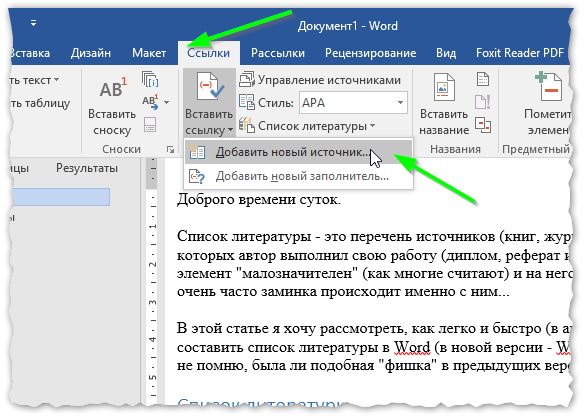 ru. Довольно часто при общении в социальной сети Вконтакте возникает необходимость сделать ссылку на человека (его личную ВК страницу) либо на группу, паблик (читайте что это такое) или страничку мероприятия.
ru. Довольно часто при общении в социальной сети Вконтакте возникает необходимость сделать ссылку на человека (его личную ВК страницу) либо на группу, паблик (читайте что это такое) или страничку мероприятия.
И причем не просто вставить Урл-адрес, скопированный из адресной строки браузера (когда в нем открыта нужная страница, например: https://vk.com/ktonanovenkogoru), а сделать так, чтобы ссылка представляла из себя слово (фразу), кликнув по которому можно было бы попасть в профиль нужного человека либо в нужное сообщество (например, на паблик: KtoNaNovenkogo.ru — SEO, заработок, интернет или на человека: Дмитрий Иванецку).
То есть нам нужно сделать аналог гиперссылки, но только в тексте, который мы создаем в ВК. Однако, сразу оговорюсь — вставить в Контакт можно любую ссылку (на человека, на сообщество или на внешний сайт), но сделать ее словом (оформить в виде полноценной гиперссылки) получится далеко не всегда.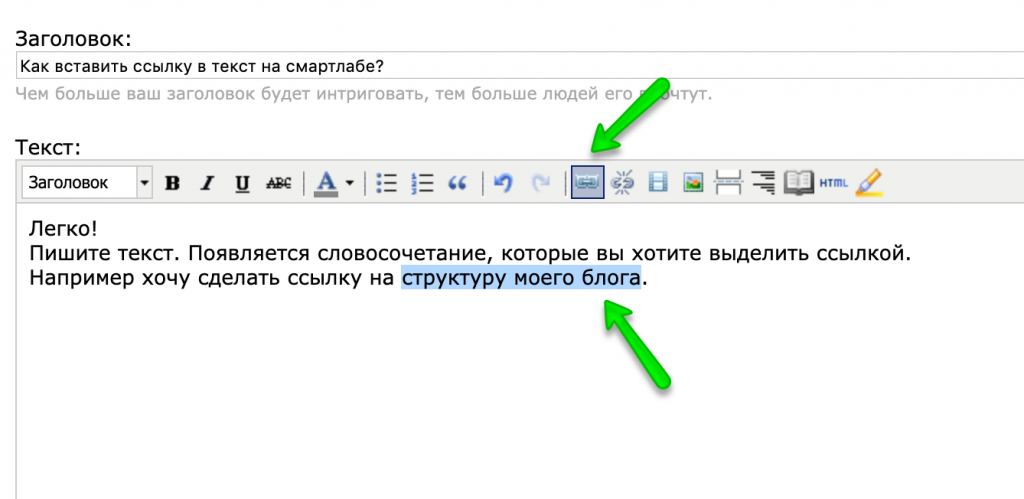 Кроме этого, для вставки используется аналог BB-кодов, которые еще нужно будет научится использовать. Собственно, в этом коротком посте как раз про это и пойдет речь.
Кроме этого, для вставки используется аналог BB-кодов, которые еще нужно будет научится использовать. Собственно, в этом коротком посте как раз про это и пойдет речь.
Как вконтакте сделать ссылку на человека?
Как я уже упоминал, в Контакте для этой цели используется BB-код (а не Html разметка) либо варианты записи, начинающиеся со звездочки или собачки (читайте почему символ @ называют собакой). Во всяком случае, синтаксис очень похож на BB коды. Такой способ создания гиперссылок сработает в большинстве мест, где в ВК можно вводить текст (например, в постах, в комментариях, в описаниях сообществ и видеозаписей).
Как вставить ссылку на человека в ВК с помощью BB-кодов
Для вставки ссылочки в виде слова, вам придется использовать конструкцию из двух квадратных скобок (необходимый атрибут BB-кодов) и разделяющей вертикальной черты, заключенной в них (ее вы можете получить, нажав на кнопку расположенную левее Вэкспейса и удерживая Шифт на клавиатуре). Выглядит это безобразие примерно так (можете, кстати, отсюда эту конструкцию и скопировать, чтобы вставить при наборе текста Вконтакте):
Выглядит это безобразие примерно так (можете, кстати, отсюда эту конструкцию и скопировать, чтобы вставить при наборе текста Вконтакте):
[|]
В этой конструкции после вертикальной черты вы должны будете ввести слово (или фразу), которое при публикации сообщения в ВК станет гиперссылкой. Если вы хотите сделать ссылку на человека, то уместно будет после вертикальной черты вставить его имя и фамилию (либо никнейм). Другими словам, после вертикальной черты мы вводим так называемый текст ссылки (анкор).
А вот перед вертикальной чертой, но после открывающей квадратной скобки, мы должны будем ввести эквивалент Урл-адреса, куда, созданная нами ссылка, должна будет вести. Так как таким образом можно будет делать только внутренние гиперссылки (ведущие на страницы внутри сайта Вконтакте), то полный Урл вводить не требуется — достаточно будет ввести либо ID личной страницы нужного вам человека, либо ее короткий адрес (если он его задал в настройках «Моей страницы»).
Таким образом, чтобы вставить в ВК ссылку на человека, можно будет использовать одну из следующих конструкций:
[id161397394|Дима Иванецку]
[ktonanovenkogo|Дима Иванецку]
Неважно какой вид записи использовать. В результате мы получим ссылку, ведущую на страницу Контакта нужного нам человека с нужных вам слов. В качестве текста гиперссылки будут использоваться введенные вами ФИО, никнейм либо какие-то другие слова.
Вместо или вместе с текстом в такой гиперссылке можно использовать и смайлики (коды смайликов для Контакта можно будет взять на приведенной странице).
У вас может возникнуть вопрос: а где взять ID нужной страницы ВК либо ее короткий адрес. Вопрос справедливый. Однако, ответ очень прост. Откройте страницу нужного человека, на которую вы хотите сослаться, и в адресной строке вы увидите одно из двух: либо ID, либо короткий адрес (сразу после https://vk.«»). В случае мой страницы — это будет короткий адрес: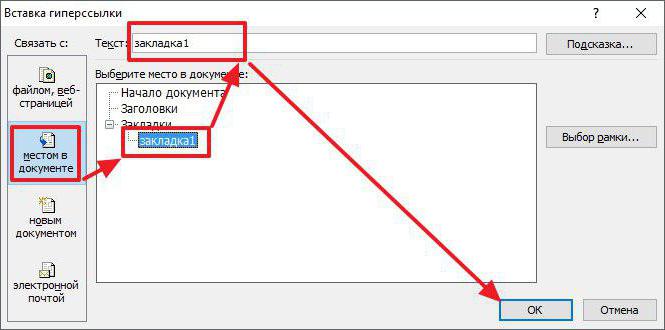 com/
com/
Но можете быть и так:
Если это ваша собственная страница, то вы можете выбрать из левого меню пункт «Мои настройки» и посмотреть нужные вам сведения в области «Адрес Вашей страницы»:
В общем, ничего сложного.
Как быстро сделать гиперссылку на страницу Вконтакте?
Если заморачиваться с BB-кодами вам неохота, а текст гиперссылки (слова, с которых будет вести ссылка) в виде имени и фамилии нужного человека вас вполне устроит, то могу вам предложить способ немного попроще (побыстрее). В этом случае не нужно будет использовать квадратные скобки.
Просто ставите сначала знак звездочки * или собачки @, а затем без пробела можете указать либо короткий адрес страницы нужного человека, либо ее ID, либо вообще можно будет начать набирать его фамилию и имя, а нужный вариант выбрать из появившегося списка подходящих людей.
Собственно, как только вы введете с клавиатуры символ * или @ Контакт вам все сам подскажет:
Давайте посмотрим это на примере. Допустим, я начну вводить короткий адрес своей личной страницы:
Допустим, я начну вводить короткий адрес своей личной страницы:
Мне на выбор предлагают создать ссылку либо на человека (Дмитрия Иванецку), либо на публичную страницу. Останется только выбрать нужный вариант. После выбора в поле для ввода текста автоматически вставится нужная конструкция:
После нажатия на кнопку «Отправить» эта конструкция автоматически преобразуется в гиперссылку с именем пользователя или названием сообщества в качестве анкора — текста линка. В результате получим тот же результат, что и с использованием BB кодов — ссылку из текста сообщения, оставленного в Контакте, проставленную со слов имени и фамилии человека, на которого мы пожелали сослаться (смотрите скриншот в предыдущем разделе).
Можно и так сделать:
Результат будет такой же.
Как вставить ссылку в текст на сообщество с нужными словами
Ну, тут все тоже очень просто и похоже на уже описанное выше. Единственно, что если у группы, паблика или страницы мероприятия не задан короткий адрес, что вставлять нужно будет не ID с номером страницы, а club с номером группы, public с номером паблика или event с номером страницы с мероприятием. Взять их можно будет все из той же адресной строки (хотя номера все же довольно часто заменяют коротким адресом.
Взять их можно будет все из той же адресной строки (хотя номера все же довольно часто заменяют коротким адресом.
Выглядеть такие записи могут, как:
[public38339814|Блог такой-то]
Аккуратнее будьте с простановкой подобных ссылочек на свое сообщество с других сообществ, стен и комментариев. Используйте при этом в качество слов гиперссылки только те, что действительно описывают сообщество, иначе его могут заблокировать или вообще удалить из Вконтакте (за спам).
Точно так же для создания ссылки на сообщество (группу, паблик) можно будет поставить сначала знак звездочки * или собачки @, а затем без пробела ввести либо короткий адрес, либо номер публичной страницы, группы или страницы мероприятия. Контакт вас отлично поймет и предложит выбрать нужное:
Как видите, тут тоже все довольно просто.
Можно ли сделать любое слово гиперссылкой в Контакте?
К сожалению, сослаться из текста, размещенного в социальной сети Вконтакте на свой (или чужой) сайт, можно только методом прямого размещения Урла в тексте.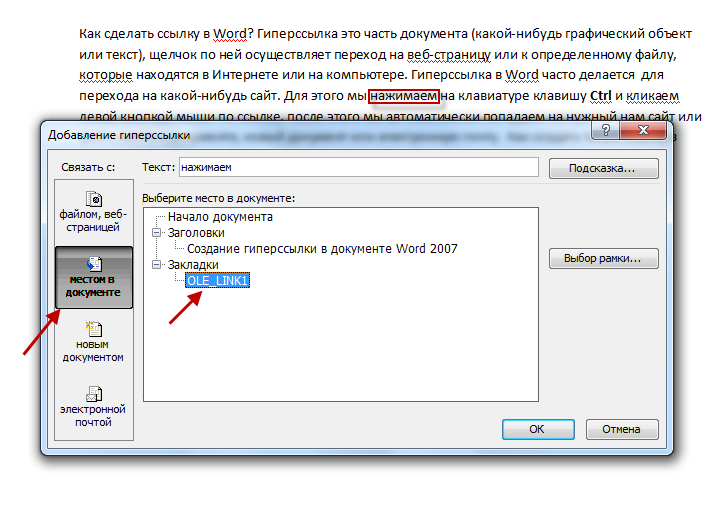 Сделать какие-либо слова гиперссылкой, ведущей на какой-то внешний сайт, не получится. То есть не получится использовать конструкцию вида:
Сделать какие-либо слова гиперссылкой, ведущей на какой-то внешний сайт, не получится. То есть не получится использовать конструкцию вида:
[https://ktonanovenkogo.ru|Продвижение сайтов]
Это не сработает. Но можно в текст запросто вставить Урл https://ktonanovenkogo.ru и он преобразуется в ссылку, но в качестве ее текста будет использоваться именно этот Урл-адрес.
Как видите, Контакт даже на лету распознал ссылку и предлагает в дополнение к написанному вами тексту добавить еще и анонс страницы, которую он нашел перейдя по ней. Замечательная возможность.
Я, например, таким образом создаю анонсы своих новых статей в ВК — просто захожу на свою страницу и в паблик, после чего вставляю в строку добавления нового сообщения Урл адрес новой статьи. Контакт автоматически создает анонс и мне остается его только опубликовать.
Кстати, если вставляемые вами в текст ссылки очень длинные, то Вконтакте их может неудачно обрезать. Чтобы этого избежать, советую воспользоваться фирменным сокращателем vk.cc (подробнее читайте в статье про vk.cc и другие сервисы сокращения ссылок).
Чтобы этого избежать, советую воспользоваться фирменным сокращателем vk.cc (подробнее читайте в статье про vk.cc и другие сервисы сокращения ссылок).
Таким образом получается, что любое слово, в тексте вводимом в Контакте, гиперссылкой сделать можно, но только если она будет вести на какую-то страницу внутри этой социальной сети. С внешними ссылочками такой фокус уже не проходит. Так-то вот…
Удачи вам! До скорых встреч на страницах блога KtoNaNovenkogo.ru
Как отправлять ссылки в текстах и сокращать URL-адреса SMS
Обмен текстовыми сообщениями — отличный способ отправки ссылок на веб-страницы. И теперь вы даже можете отслеживать, сколько людей щелкнули ссылку в текстовом сообщении.
Но как работает текстовая ссылка?
В этой статье я расскажу:
- Что такое SMS-ссылка
- Веб-ссылки, короткие ссылки и гиперссылки
- Как отправить ссылку в тексте
- Как предприятия и организации используют живые ссылки в текстовых сообщениях
- Рекомендации по использованию SMS-ссылок
К концу вы узнаете, как работают SMS-ссылки, как отправить ссылку в тексте и даже отслеживать рейтинг кликов по ссылке.
Читайте дальше.
Попробуйте бесплатную программу для обмена текстовыми сообщениями для бизнеса
Начните 14-дневную бесплатную пробную версию MessageDesk.
Плата не требуется. ❤️
Что такое SMS-ссылка?
SMS-ссылка — это URL-адрес веб-сайта с гиперссылкой, встроенный в текстовое SMS-сообщение. SMS-ссылки — это интерактивные URL-адреса, которые перенаправляют получателей текстовых сообщений на веб-страницу. Встроенные SMS-ссылки также позволяют посетителям веб-сайта немедленно связаться с вами с помощью текстового сообщения с вашего веб-сайта. Ссылки SMS, встроенные в веб-сайты, используют HTML-код для запуска пользовательского приложения для обмена текстовыми сообщениями с предварительно загруженным номером вашего рабочего телефона.
Веб-ссылки, короткие ссылки и гиперссылки
Есть разница между веб-ссылками, короткими ссылками и гиперссылками. Вот что это такое и как они работают:
Что такое веб-ссылки?
Веб-ссылки — это неформатированные URL-адреса веб-сайтов.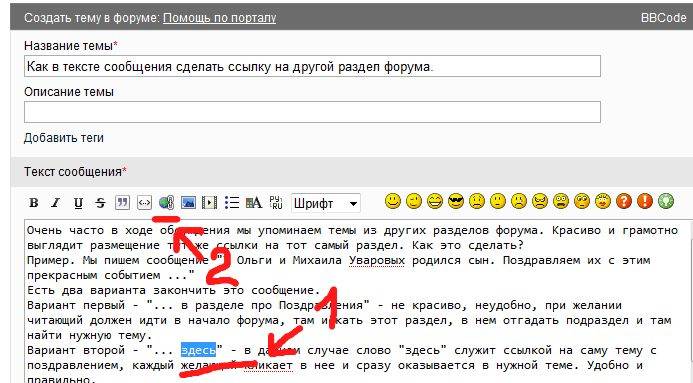 Это строки слов, букв и цифр, которые отображаются в адресной строке вашего веб-браузера для любого веб-сайта или веб-страницы.
Это строки слов, букв и цифр, которые отображаются в адресной строке вашего веб-браузера для любого веб-сайта или веб-страницы.
Активные веб-ссылки обычно оформляются в виде выделенного текста с подчеркиванием.
Пример веб-ссылки: https://app.messagedesk.com/register#/
Что такое короткие ссылки?
Короткие ссылки — это веб-ссылки, которые были сокращены с помощью службы сокращения ссылок или средства сокращения URL-адресов. Короткие ссылки отображают сокращенный URL-адрес, который перенаправляет пользователей на веб-ссылку с полным URL-адресом.
Сокращение URL-адресов удобно для обмена текстовыми сообщениями. В некоторых случаях на некоторых платформах тексты ограничены 160 символами.
Короткие ссылки также отслеживаются. Это позволяет вам рассчитать рейтинг кликов.
Пример короткой ссылки: https://msgdsk.io/l/w/30bXIOmi
Что такое гиперссылки?
Гиперссылки представляют собой текст с интерактивными html-ссылками. Они отображаются как подчеркнутый и выделенный текст.
Они отображаются как подчеркнутый и выделенный текст.
Можно ли вставить гиперссылку в текстовое сообщение? Нет, вы пока не можете добавлять текст гиперссылки SMS в текстовые сообщения. Текст с гиперссылками работает только в электронных письмах и на веб-страницах.
Пример гиперссылки: Попробуйте отправить текстовые ссылки с MessageDesk бесплатно
Как отправить ссылку в тексте
Лучший способ для компаний и организаций отправить ссылку в тексте — использовать службы обмена текстовыми сообщениями, такие как MessageDesk.
Деловые текстовые сообщения не похожи на текстовые сообщения с вашего личного телефона — они более продвинуты и имеют больше возможностей.
Такие платформы, как MessageDesk, также позволяют легко сохранять списки SMS-ссылок и сокращать их. Вы даже можете отслеживать клики по ссылкам и рассчитывать рейтинг кликов (CTR) и взаимодействие с короткими ссылками.
Вот как отправить ссылку в тексте с помощью MessageDesk.
1. Щелкните значок скрепки при составлении текста, чтобы добавить новую или сохраненную ссылку
Эй, не могли бы вы связать меня с той замечательной службой обмена текстовыми сообщениями, которую вы нашли?
Получено 06.01.23, 07:01
Конечно, без проблем!
Доставлено 06.01.2007, 07:01
{{automation_insert_link=»/media»}}
2. Добавьте новую веб-ссылку и автоматически сократите ее
Введите URL-адрес, на который вы хотите установить ссылку. Это создаст и сохранит ваш URL-адрес как новую ссылку для SMS. Когда вы нажмете «Создать ссылку», MessageDesk автоматически создаст для вас сокращенную версию вашей ссылки.
{{automation_link=»/media»}}
3. Составьте текстовое сообщение и вставьте ссылку в SMS
Составьте текст после получения короткой ссылки MessageDesk. Вы также можете вставлять изображения, мультимедиа и личную информацию, например {{ Имя }}, с тегами в свои текстовые сообщения.
{{automation_send_link=»/media»}}
4.
 Отслеживание кликов по ссылкам
Отслеживание кликов по ссылкамПосле отправки ссылки в SMS-сообщении вы можете отслеживать рейтинг кликов (CTR) в MessageDesk. Это отличный способ узнать, действительно ли кто-то сделал что-то после получения вашего сообщения. Это также позволяет оценить эффективность вашей кампании текстовых сообщений.
{{automation_link_clicks=»/media»}}
Как отправить ссылку в тексте на iPhone
Вы можете отправить ссылку в iMessage на iPhone, скопировав и вставив URL-адрес веб-сайта в свое текстовое сообщение. Вы также можете ввести полный URL-адрес прямо в текстовое сообщение. Это часто создает предварительный просмотр веб-сайта, на который вы ссылаетесь. На iPhone вы также можете использовать Safari для отправки текстовых ссылок:
- Откройте Safari.
- Перейдите на страницу, чтобы поделиться.
- Коснитесь кнопки «Поделиться».
- Выберите Сообщения.
- Введите контактную информацию.
- Нажмите «Отправить».

Как отправить ссылку в тексте на Android
Телефоны Android и Google Messages упрощают отправку ссылки в тексте. Просто скопируйте ссылку в текстовое сообщение из Chrome. Вы также можете ввести полный URL-адрес прямо в текстовое сообщение.
7 способов, которыми предприятия и организации используют живые ссылки в текстовых сообщениях
Вот семь способов отправить текстовую ссылку.
- Добавьте SMS-ссылку на свой сайт
- Широковещательные ссылки на маркетинговую или рекламную информацию
- Планируйте, подтверждайте и напоминайте о встречах с помощью ссылок календаря
- Текстовые ссылки на медиафайлы, фотографии, документы и PDF-файлы
- Принимайте платежи с помощью текстовых ссылок для оплаты и напоминаний об оплате
- Отправьте ссылку на опрос или опрос для сбора отзывов
- Запросите отзывы, отправив текстовое сообщение со ссылкой на сайт отзывов
1. Добавьте SMS-ссылку на свой веб-сайт
Уже используете свой веб-сайт для привлечения потенциальных клиентов и сбора адресов электронной почты ?
Подумайте о том, чтобы добавить на свой веб-сайт кнопку для перехода по SMS.
Такие URL-ссылки в SMS-сообщениях позволяют людям напрямую начинать разговор с вашего рабочего номера телефона на своих мобильных телефонах.
Что такое href SMS-кнопка для перехода к тексту?
Это ссылка в формате HTML SMS. Обычно он отображается в виде кнопки, чат-бота или интерактивного номера телефона, указанного на веб-сайте или веб-странице. Когда кто-то нажимает кнопку, он получает ссылку на SMS-сообщения со своего телефона.
Используя программное обеспечение для обмена текстовыми сообщениями, вы также можете настроить автоматические текстовые сообщения. Это позволяет автоматически отвечать сообщением по умолчанию, когда кто-то начинает текстовый разговор.
{{click_to_text=»/media»}}
{{click_to_text_example=»/media»}}
2. Широковещательные ссылки на маркетинговую или рекламную информацию
Маркетинг в виде текстовых сообщений — отличная альтернатива электронной почте.
Текстовые сообщения имеют явные преимущества и выгоды по сравнению с электронной почтой, поскольку маркетинг по электронной почте часто помечается как спам и теряется в папке «Входящие».
Но с помощью текстовых сообщений вы можете отправить ссылку в текстовом сообщении прямо на мобильное устройство человека.
Службы обмена текстовыми сообщениями для бизнеса позволяют легко организовать ваши контакты в группы, составить широковещательное текстовое сообщение со ссылкой и запланировать его отправку.
{{broadcast_sale=»/media»}}
3. Планируйте, подтверждайте и напоминайте о встречах с помощью ссылок календаря
Отправка ссылки на веб-сайт в тексте также упрощает подтверждение расписания встреч и напоминания.
Это также может помочь сократить число неявок на прием. Все, что вам нужно сделать, это отправить ссылку в виде текста на ваш календарь или программное обеспечение для планирования встреч.
{{inbox_autoresponders=»/media»}}
4. Текстовые ссылки на медиафайлы, фотографии, документы и PDF-файлы
Сообщения SMS и MMS позволяют отправлять текстовые изображения, фотографии, медиафайлы, документы, PDF-файлы и многое другое .
Многие службы обмена текстовыми сообщениями имеют встроенные мультимедийные галереи, в которых изображения и файлы хранятся в виде ссылок. Все, что вам нужно сделать, это выбрать медиафайл и включить его в свое текстовое сообщение.
{{broadcast_qrcode=»/media»}}
5. Собирайте платежи с помощью текстовых ссылок для оплаты и напоминаний об оплате
Получить оплату непросто. Напоминание кому-то, чтобы он заплатил вам, требует времени и может быть хлопотным.
Здесь текстовые ссылки для оплаты помогут вам собирать платежи и отправлять напоминания.
Некоторые службы обмена текстовыми сообщениями для бизнеса, такие как MessageDesk, синхронизируются напрямую с программным обеспечением для малого бизнеса, таким как QuickBooks.
Это позволяет быстро создать ссылку на конкретный счет и текст ссылки на веб-сайт в качестве напоминания об оплате.
{{payments_reminder=»/media»}}
6. Отправьте ссылку на опрос или опрос, чтобы получить отзывы
Раньше проведение опросов и опросов требовало больших усилий.
Но размещение ссылки в текстовом сообщении хорошо подходит для получения отзывов и отправки опросов NPS и опросов CSAT.
Все, что вам нужно сделать, это отправить ссылку в текстовом сообщении на форму Google. Вы также можете ссылаться на такие инструменты, как Survey Monkey.
{{customer_survey=»/media»}}
7. Попросите оставить отзыв, отправив текстовое сообщение со ссылкой на сайт отзывов
Текстовые сообщения позволяют легко связаться с кем-то после того, как он хорошо пообщался с вашим бизнесом или организацией. С помощью текстовых сообщений проще запросить обзор Google, отправив текстовое сообщение со ссылкой.
{{reviews_masthead=»/media»}}
Рекомендации по отправке ссылок по SMS
Вот пять рекомендаций по отправке ссылок.
1. Помните о сокращенных URL-адресах
Если вы не используете корпоративную службу SMS, некоторые сокращенные URL-адреса будут помечены как спам и никогда не будут доставлены. Операторы часто помечают ссылки в текстах как спам из-за роста числа фишинговых схем.
Такие проблемы возникают и в случае электронной почты. Таким образом, компании могут использовать средство проверки записей SPF для выявления любых рисков и обеспечения безопасности электронной почты.
Чтобы убедиться, что ваше текстовое сообщение будет доставлено, нужно отправить текстовое сообщение через проверенную службу текстовых сообщений для бизнеса и получить одобрение для подтвержденного оператором обмена текстовыми сообщениями A2P 10DLC.
2. Поддерживайте свой бренд в рамках ссылки
Ссылки, которые вы отправляете, должны вызывать доверие к вашему общению.
Поэтому важно избегать отправки ссылок на неизвестные или незащищенные веб-адреса.
Если вы отправляете ссылку нескольким контактам, обязательно упомяните в тексте название вашего бренда, компании или организации.
3. Следите за количеством символов в сообщении
Типичное текстовое SMS-сообщение на большинстве текстовых платформ ограничено 160 английскими символами.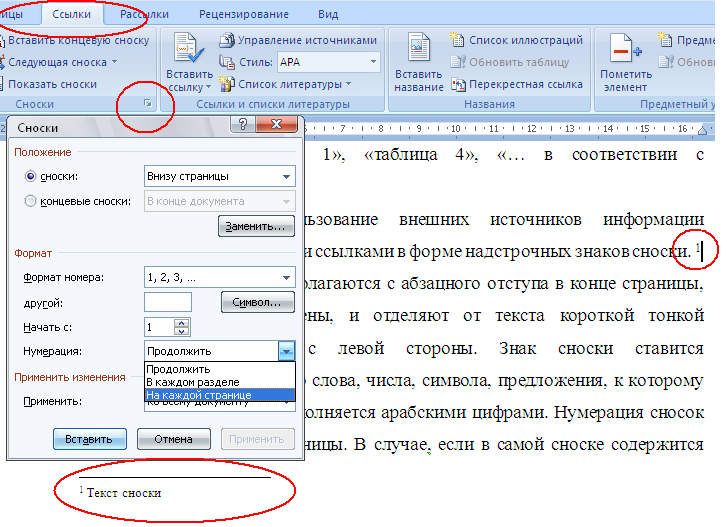 Количество символов выше отметки 160 часто считается другим текстовым сообщением. Это может увеличить ваши расходы на обмен сообщениями.
Количество символов выше отметки 160 часто считается другим текстовым сообщением. Это может увеличить ваши расходы на обмен сообщениями.
Здесь может пригодиться отправка короткой ссылки через доверенную службу сокращения ссылок. Это может помочь вам сохранить ограничение на количество символов и по-прежнему позволит вам поместить ссылку в текстовое сообщение.
4. Создайте шаблон текстового сообщения для общих ссылок
Возможно, у вас есть множество контактов, с которыми можно поделиться одной и той же информацией. В этом случае вы захотите сохранить свое сообщение в виде шаблона со ссылкой, которая поможет вам ускорить процесс обмена сообщениями.
Все, что вам нужно сделать, это выбрать шаблон текстового сообщения и отправить его нескольким контактам. Это избавит вас от необходимости вводить одно и то же сообщение снова и снова.
5. Поместите ссылку внизу вашего текстового сообщения
Добавление ссылки к тексту может изменить формат вашего сообщения. Таким образом, вы хотите, чтобы ваши контакты сначала увидели ваше сообщение перед ссылкой. Это поможет повысить рейтинг кликов, побудит контакты к действию и предотвратит пометку вашего сообщения как спама.
Таким образом, вы хотите, чтобы ваши контакты сначала увидели ваше сообщение перед ссылкой. Это поможет повысить рейтинг кликов, побудит контакты к действию и предотвратит пометку вашего сообщения как спама.
Попробуйте бесплатную программу для обмена текстовыми сообщениями для бизнеса
Начните 14-дневную бесплатную пробную версию MessageDesk.
Плата не требуется. ❤️
Заключительные мысли и следующие шаги
SMS-ссылки — отличный способ быстро подключить людей к веб-страницам. Кроме того, при правильном использовании обмен текстовыми сообщениями — это фантастический способ создать и поддерживать положительный опыт общения.
Начните отправлять текстовые сообщения с бесплатной учетной записью MessageDesk уже сегодня. Ознакомьтесь с нашими платными планами — цены начинаются всего от 14 долларов в месяц. Вы также можете встретиться с экспертом по обмену сообщениями для демонстрации.
Описательный текст ссылки | Доступные технологии
При добавлении текстовых ссылок на веб-страницу тщательно выбирайте слова для гиперссылки.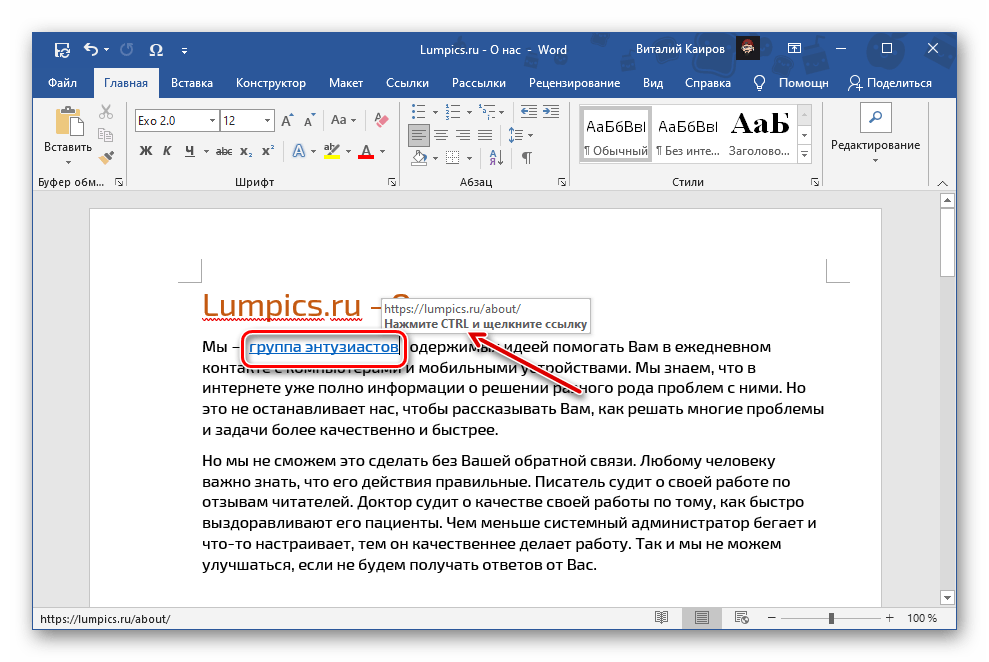 Общее эмпирическое правило — всегда связывать
Общее эмпирическое правило — всегда связывать
- помогите улучшить поисковую оптимизацию
- предоставить более подробную информацию пользователям с функционирующим зрением, которые сканируют вашу веб-страницу
- предоставить контекст людям без функционирующего зрения, которые могут использовать экран ридер или другие вспомогательные технологии
Ссылки, программы чтения с экрана и специальные возможности
 Они будут читать каждую ссылку вслух в последовательном порядке.
Они будут читать каждую ссылку вслух в последовательном порядке. Например, если текст вашей ссылки «Медная страна», программа чтения с экрана скажет link Copper Country» , и пользователь будет знать, что веб-страница, на которую он ссылается, вероятно, посвящена медной
Страна. Если вместо этого текст вашей ссылки будет «щелкнуть здесь», программа чтения с экрана скажет:
Хороший пример
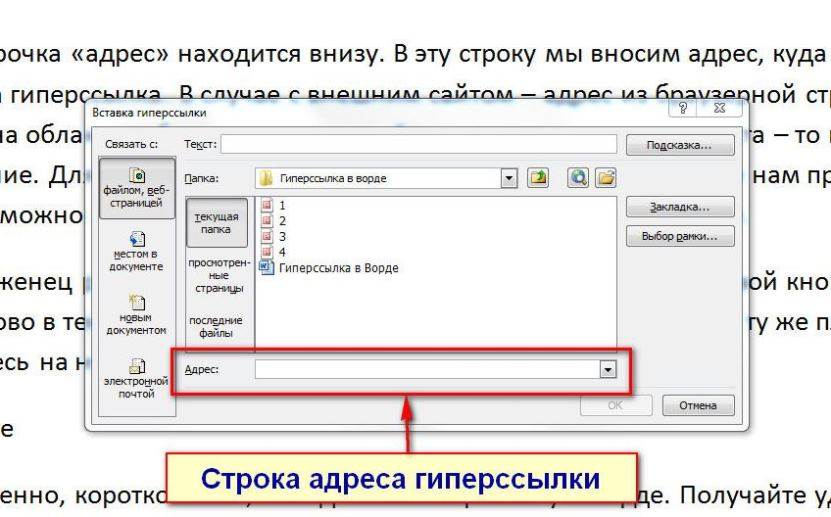
Плохой пример
Еще одна функция, которой могут воспользоваться пользователи программ чтения с экрана, — это возможность заказать
ссылки на страницы по алфавиту . Это особенно полезно, если пользователь уже имеет в виду конкретную ссылку, например
в виде контактной формы или списка сотрудников. Важно сохранить самые важные ключевые слова
в начале текста вашей ссылки. «Список сотрудников» появится в алфавитном порядке, как и ожидалось. «Вид
наше штатное расписание» не будет.
Важно сохранить самые важные ключевые слова
в начале текста вашей ссылки. «Список сотрудников» появится в алфавитном порядке, как и ожидалось. «Вид
наше штатное расписание» не будет.
Советы по написанию текста ссылки
Используйте следующие советы, чтобы обеспечить доступность текста ссылки:
- Избегайте использования URL-адреса в качестве текста ссылки; особенно если он длинный или сложный
- URL-адреса могут быть трудночитаемыми людьми или программами чтения с экрана
- Связанные фразы должны быть как можно короче, но при этом оставаться значимыми вне контекста.
Это сэкономит время пользователям программ чтения с экрана, так как им нужно будет меньше говорить.
 Например,
Например,- «сделать подарок» предпочтительнее, чем «чтобы сделать подарок онлайн, нажмите здесь»
- «свяжитесь с нами» предпочтительнее «вы можете связаться с нами по»
- Связать хотя бы одно полное слово. Два слова обычно лучше.
- Ссылка, состоящая только из буквы или символа, будет трудно нажать и не будет предоставить контекст
- Если вы должны добавить подсказки к вашей ссылке, поместите их в конец. Например,
- «Свяжитесь с нами (открывает всплывающее окно)» означает «Ссылка открывает всплывающее окно: свяжитесь с нами»
- Не добавляйте в текст слово «ссылка»
- Постарайтесь, чтобы каждая уникальная ссылка на вашей веб-странице использовала уникальный текст ссылки.

- Если у вас есть две разные ссылки в списках сотрудников, ведущие на одну и ту же страницу, ничего страшного. Если они переходят на разные страницы, они должны быть разными, например, «цифровые услуги». персонал» и «персонал типографии»
- Если бы вы часто использовали «читать дальше», представьте, как это было бы неприятно для экрана пользователь-читатель, который слышит фразу «подробнее» снова и снова без контекста
- Никогда не включайте пустые ссылки, используя href=»»
Связывание изображений
Для некоторых веб-страниц может быть уместно связать изображение с веб-страницей вместо
связывающий текст.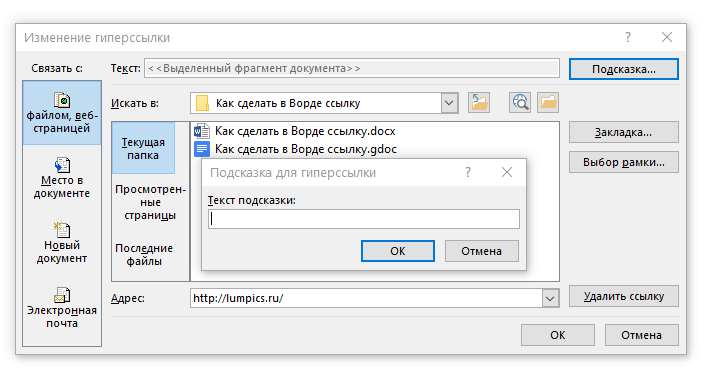 В этих случаях средство чтения с экрана будет читать альтернативный вариант изображения.
text (тег ALT) в качестве текста ссылки. Тег ALT должен включать как содержание и функция изображения. Если изображение декоративное, то нужна только функция.
В этих случаях средство чтения с экрана будет читать альтернативный вариант изображения.
text (тег ALT) в качестве текста ссылки. Тег ALT должен включать как содержание и функция изображения. Если изображение декоративное, то нужна только функция.
Пример декоративного изображения
Пример информационного изображения
Дополнительные методы программирования
В некоторых случаях может потребоваться сохранить общий текст ссылки, например «[подробнее]».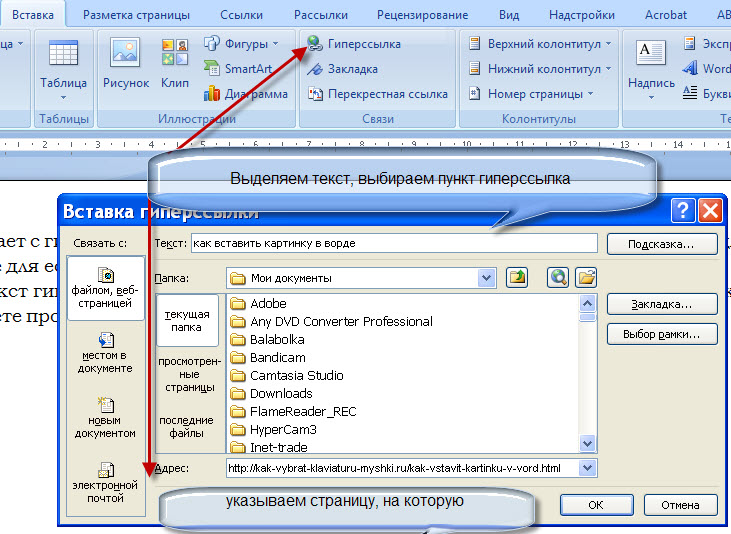 В этих случаях вы можете использовать aria-label или aria-labelledby для указания контекста ссылки.
для чтения с экрана.
В этих случаях вы можете использовать aria-label или aria-labelledby для указания контекста ссылки.
для чтения с экрана.
aria-label Пример
Большинство программ чтения с экрана читают вслух атрибут aria-label вместо текста ссылки. Например, ссылка «Подробнее», относящаяся к Медная Страна может быть закодирована следующим образом:
[подробнее]
aria-меченый по Примеру
Могут быть случаи, когда соседний заголовок может выступать в качестве идеального ярлыка для
общая ссылка.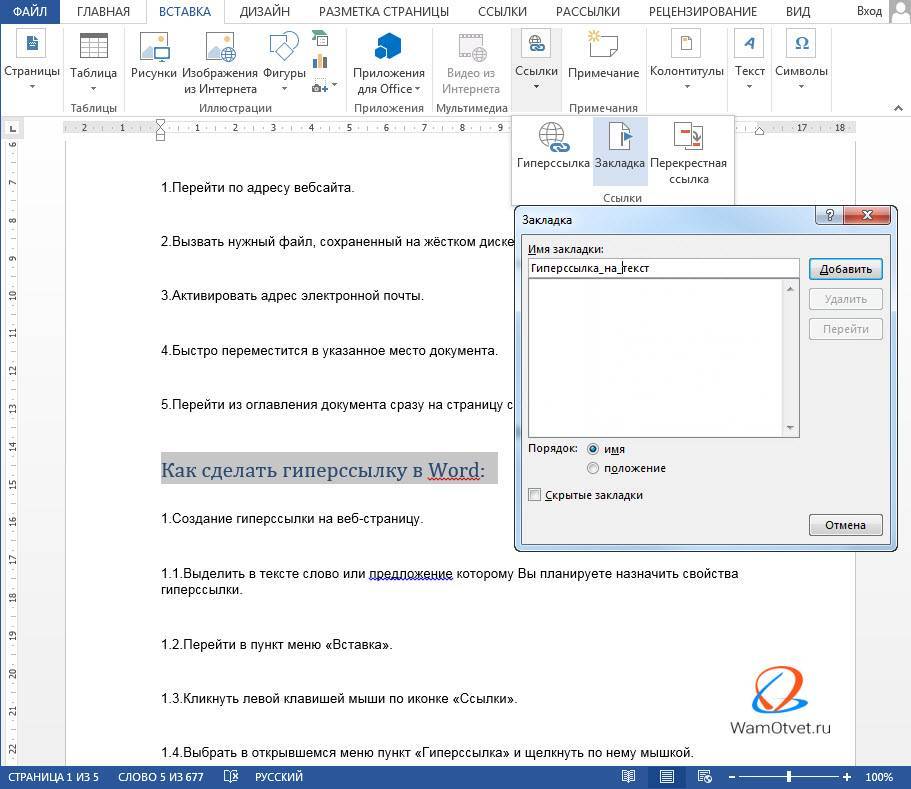 В этом случае вы можете связать этот заголовок с общей ссылкой, используя ария, помеченная .
В этом случае вы можете связать этот заголовок с общей ссылкой, используя ария, помеченная .
id="copper-country" > Медная страна
Технологический институт Мичигана и Медная страна напоминают маленький городок. Студенты и сообщество участники говорят, что он в самый раз — не такой большой, чтобы легко заблудиться, но и не слишком маленький, или.
aria-labeledby=»copper-country» >[узнать больше]
Вместо «ссылка, узнайте больше» средство чтения с экрана скажет « ссылка, Медная страна. »
Проверка текста ссылки
Использование программы чтения с экрана для озвучивания каждой ссылки на веб-странице — лучший тест, который вы можете сделать. делать. Однако, если у вас нет доступа к программе чтения с экрана, прочитайте связанный текст.
громко для каждой из ваших ссылок. Кто-то, кого вы читаете, чтобы понять, что
контент, на который вы ссылаетесь, основанный только на сказанных связанных словах?
делать. Однако, если у вас нет доступа к программе чтения с экрана, прочитайте связанный текст.
громко для каждой из ваших ссылок. Кто-то, кого вы читаете, чтобы понять, что
контент, на который вы ссылаетесь, основанный только на сказанных связанных словах?
Узнать больше
Чтобы узнать больше об описательном тексте ссылки:
- Вашингтонский университет: Использование значимого текста ссылки
- WebAIM: ссылки и гипертекст
- W3C: цель ссылки (в контексте)
Омни-CMS
Чтобы создать ссылку в содержании веб-страницы, выделите текст или изображение.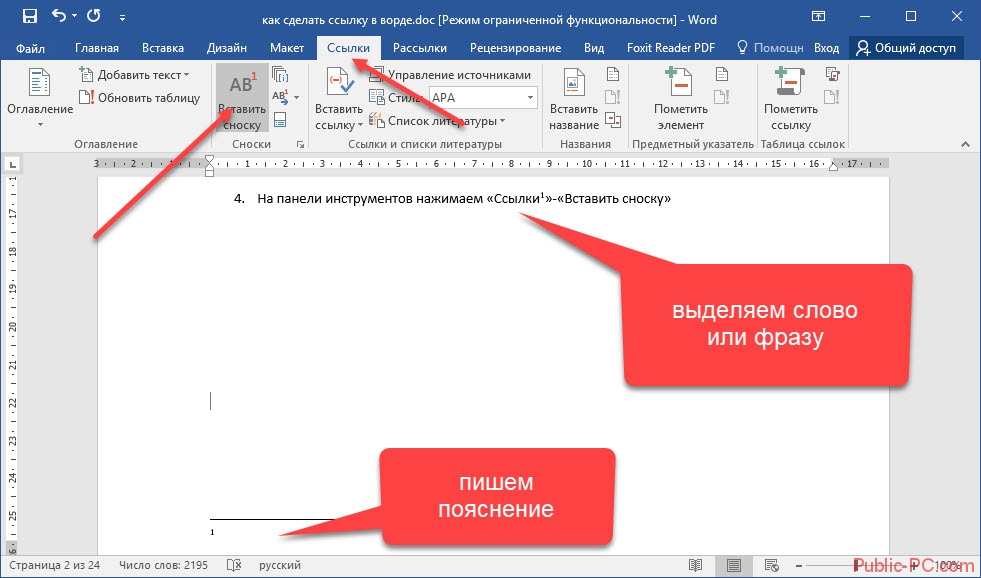






 Например,
Например,
 alt="Список сотрудников" />
alt="Список сотрудников" />